Modifier ou supprimer le message de bas de page personnalisé
Modifier ou supprimer le message de bas de page personnalisé
Lorsque vous utilisez un message personnalisé en bas de page de vos reçus de transaction, il se peut que vous souhaitiez modifier ou supprimer une partie du message. Vous pouvez facilement modifier le texte du pied de page à tout moment.
Pour modifier ou supprimer un message personnalisé au bas de vos relevés de transaction :
À partir de l'écran principal du module SecurePay, touchez l'icône de menu dans le coin supérieur gauche de l'écran.
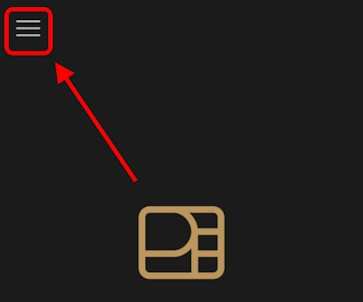
Saisissez le mot de passe marchand et appuyez sur le bouton Confirmer.
Défilez l'écran jusqu'à la section Configuration de l'application et touchez Options de l'imprimante
.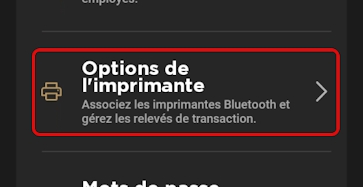
Défilez l'écran jusqu'à la section Bas de page et touchez Imprimer le bas de page.
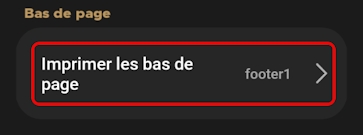
Pour modifier votre message, ajustez le texte dans le champ Bas de page no. 1, Bas de page no. 2, Bas de page no. 3 et/ou Bas de page no. 4 si nécessaire, comme le montre l'exemple suivant :
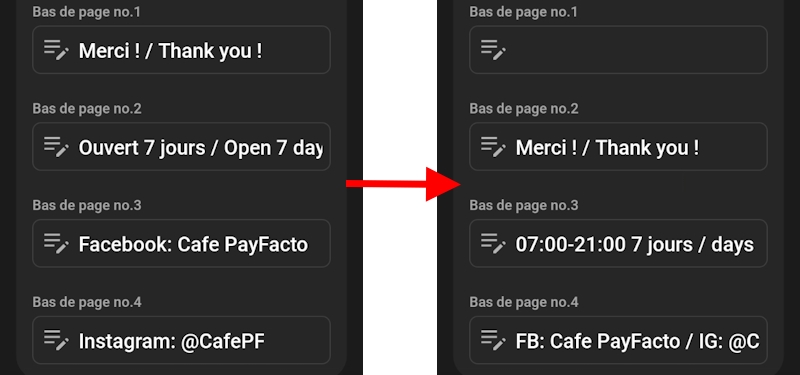
Si vous souhaitez supprimer votre message personnalisé, effacez le texte dans le champ Bas de page no. 1, Bas de page no. 2, Bas de page no. 3 et Bas de page no. 4, comme le montre l'exemple suivant :
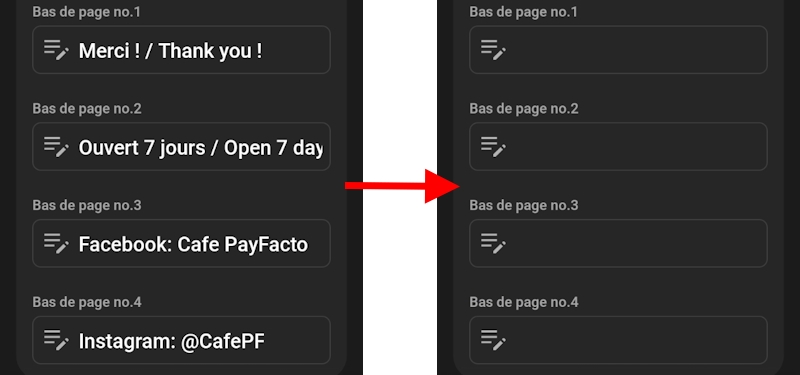
ASTUCE : Vous pouvez également supprimer le message des pieds de page des relevés à l'aide de la procédure Désactiver le message personnalisé en bas de page du relevé de transaction. Elle empêche l'impression du message sur le relevé, mais demeure disponible pour une utilisation ultérieure au besoin.
Mis à jour
Ce contenu vous a-t-il été utile ?

